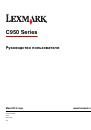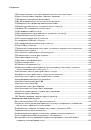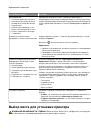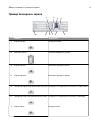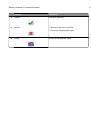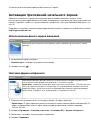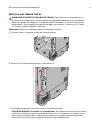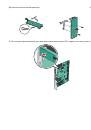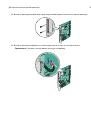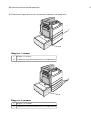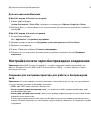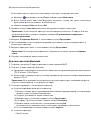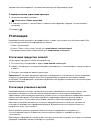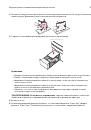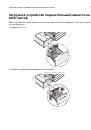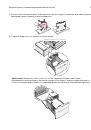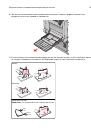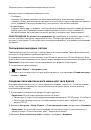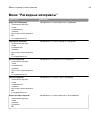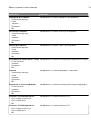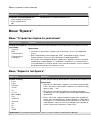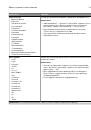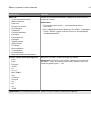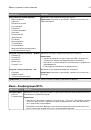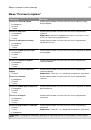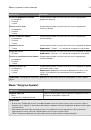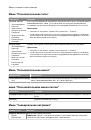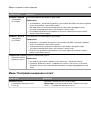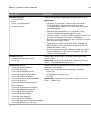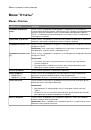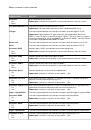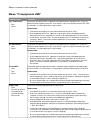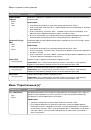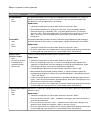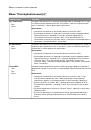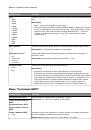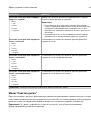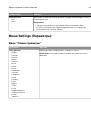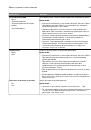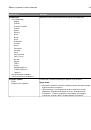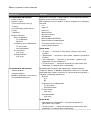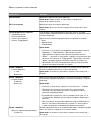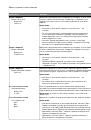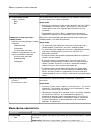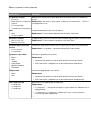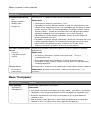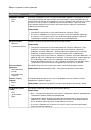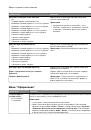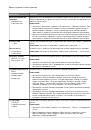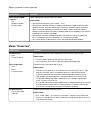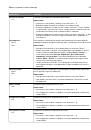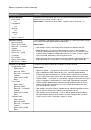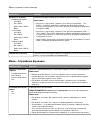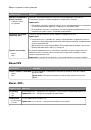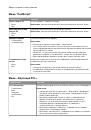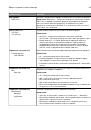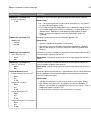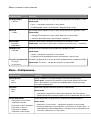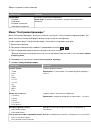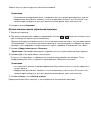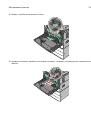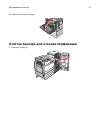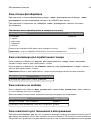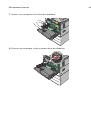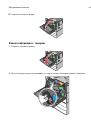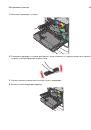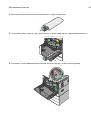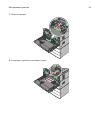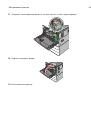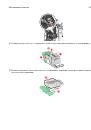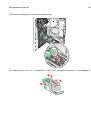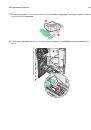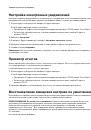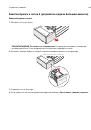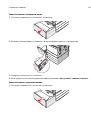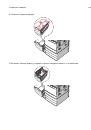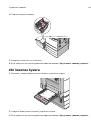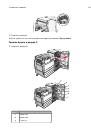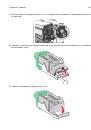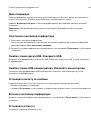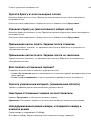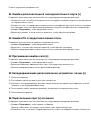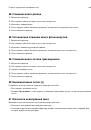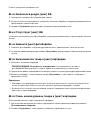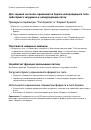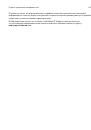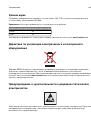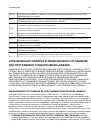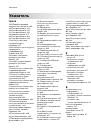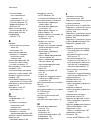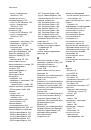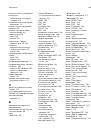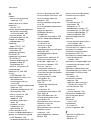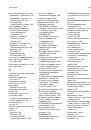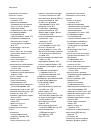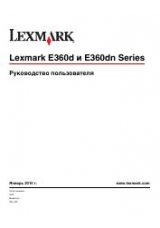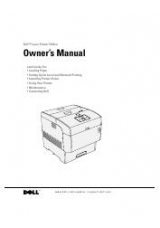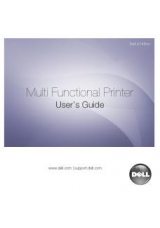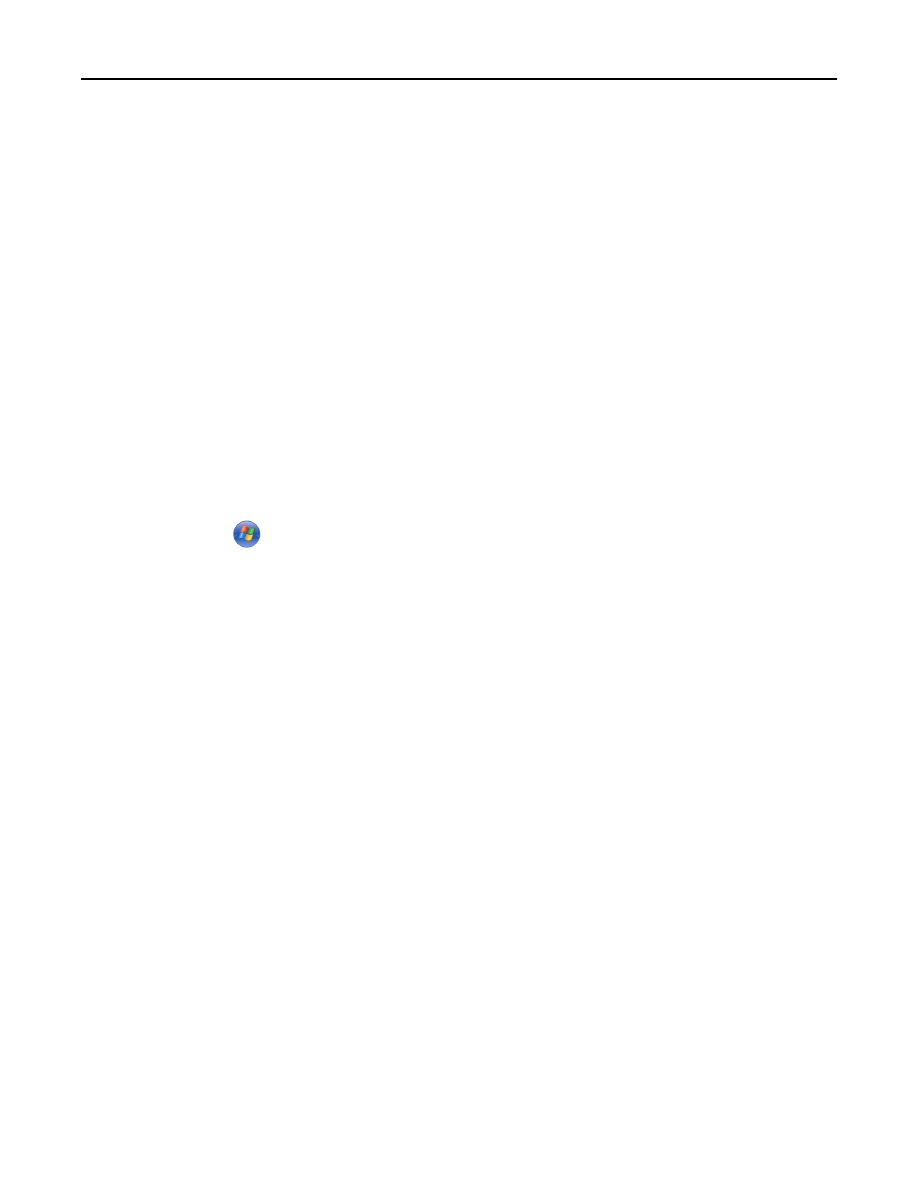
Настройка последовательной печати
При последовательной печати данные передаются по одному биту. Несмотря на то, что скорость
последовательной печати ниже, чем параллельной, этот тип печати предпочтительно использовать,
если принтер находится на значительном расстоянии от компьютера или отсутствует интерфейс с
более высокой скоростью передачи данных.
После установки порта последовательного интерфейса или порта связи (COM), настройте значения
параметров принтера и компьютера, чтобы они могли находиться на связи. Убедитесь, что к СОМ-
порту компьютера подсоединен кабель последовательного интерфейса.
1
Настройте параметры на принтере:
а
На панели управления принтера перейдите в меню с параметрами порта.
б
Найдите меню с параметрами последовательного порта.
в
Измените значения параметров последовательного порта, как необходимо.
г
Сохраните новые настройки, а затем напечатайте страницу настроек.
2
Установите драйвер принтера:
а
Вставьте компакт-диск с
программным обеспечением и документацией
.
Если экран установки не отобразится через минуту, запустите компакт-диск вручную::
1
Щелкните
или нажмите кнопку
Пуск
и выберите пункт
Выполнить
.
2
В поле Пуск Поиск или Выполнить, введите
D:\setup.exe
, где буква
D
соответствует
приводу DVD или компакт-диска.
3
Нажмите
Ввод
или нажмите
ОК
.
б
Нажмите
Расширенные функции
>
Выборочная установка
.
в
Следуйте инструкциям на экране компьютера
г
В диалоговом окне "Настройка соединения принтера" выберите
Подключение через порт,
обнаруженный на компьютере
, затем выберите порт.
д
Если порт не указан в списке, нажмите
Обновить
.
или
Выберите:
Добавить порт
> выберите тип порта > введите необходимую информацию >
ОК
е
Нажмите
Продолжить
.
1
Если требуется добавить еще один принтер, нажмите
Добавить другой
.
2
Если необходимо внести изменения, выберите принтер, а затем нажмите
Изменить
.
3
Следуйте инструкциям на экране компьютера.
ж
Нажмите кнопку
Готово
.
3
Настройте параметры порта COM:
Дополнительная настройка принтера
62